Bir fotoğrafınız var ve arka planı silmek mi istiyorsunuz? Bir görüntünün arka planını kaldırmanın nasıl yapıldığını bilmek, bir ürün gösterimi, şirket amaçları için bir profil resmi veya sadece eğlence amaçlı olduğunda kullanışlıdır. Profesyonel düzeyde araçlara ve düzenleme becerilerine ihtiyaç yoktur. Bunu hızlı ve kolay bir şekilde yapmanın yolları vardır ve bunları size adım adım açıklamak istiyoruz.
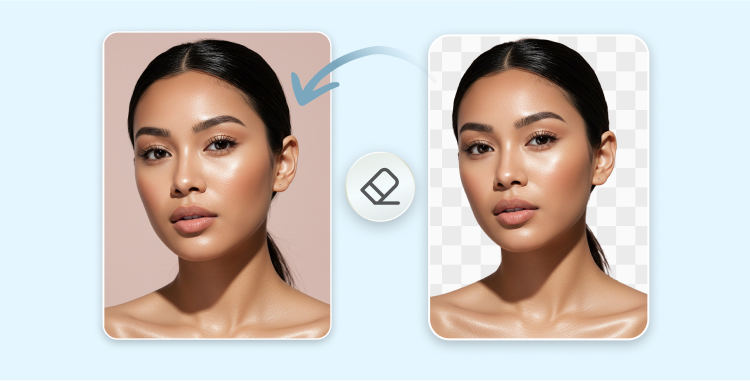
Bölüm 1. Neden Bir Görselin Arka Planını Kaldırmalı?
Bir görüntünün arka planını kaldırmak sadece görünümle ilgili değil, aynı zamanda fotoğraflarınızı daha kullanışlı ve profesyonel hale getirmekle ilgilidir. İşte neden önemli olduğu:
- Daha Temiz, Daha Odaklı Fotoğraflar
- Sunumlar ve Grafikler için Mükemmel
- İstenmeyen Detayları Sil
- Çevrimiçi Satış İçin Gerekli
- Kolay Arka Plan Değişiklikleri
- Profesyonel Görünümlü Profil Resimleri
- Hızlı ve Sıkıntısız Düzenleme
Düz bir arka plan, tüm dikkati ana konuya çeker.
Şeffaf görüntüler tasarımlara, slaytlara ve broşürlere kolayca sığar.
Arka plandaki rastgele insanlara, dağınık odalara veya dikkat dağıtıcı unsurlara elveda deyin.
Amazon veya Shopify gibi e-ticaret platformları, beyaz arka planlı net ürün fotoğraflarını tercih eder.
Stilinize veya teminize uygun arka planı değiştirin—fotoğrafı yeniden çekmeye gerek yok.
LinkedIn, özgeçmişler veya sosyal medya için harika—her gönderide düzenli görünün.
Erase.bg gibi araçlar, zor işi sizin için anında yaparak zaman kazandırır.
Bölüm 2. Görsellerin Arka Planını Kaldırmanın En İyi Yöntemleri
2.1. Using Online Photo Editing Tools
PhotoRoom, arka plan kaldırmayı hızlı ve zahmetsiz hale getiren popüler bir çevrimiçi araçtır. Kullanımı ücretsizdir ve hem yeni başlayanlar hem de profesyoneller için mükemmeldir.
Ana Özellikler:
- Görüntü arka planlarını otomatik olarak sil
- Arka planları özel renklerle veya tasarımlarla değiştir
- Düzenlenen görüntüleri saniyeler içinde indir
- Tasarım becerisi gerektirmez
PhotoRoom ile Arka Plan Nasıl Kaldırılır:
- 1.Görüntünüzü Yükleyin: “Bir fotoğraftan başla”ya tıklayın ve herhangi bir JPG veya PNG dosyası yükleyin. Görüntünüzü sürükleyip bırakabilirsiniz.
- 2.Yapay Zekanın İşini Yapmasına İzin Verin: PhotoRoom’un akıllı AI’sı arka planı anında kaldıracaktır. Şeffaf, beyaz tutabilir veya yeni bir arka plan rengi seçebilirsiniz.
- 3.Son Görüntüyü İndirin: Memnun kaldığınızda, görüntünüzü indirin veya daha fazla düzenleme için PhotoRoom hesabınıza kaydedin.
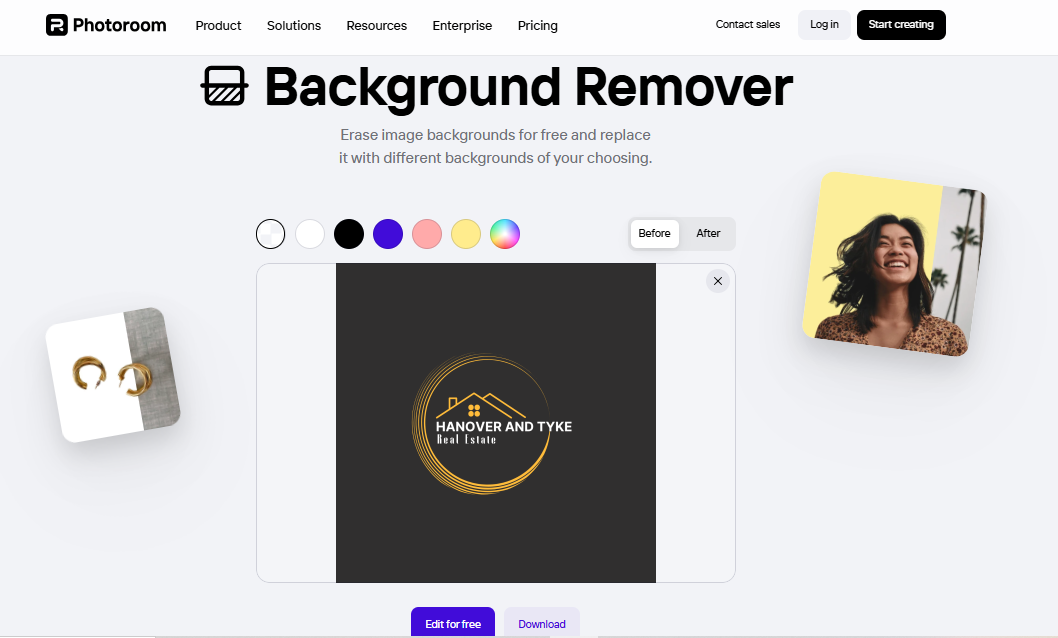
2.2. Google Workspace Tools
Google Çizimler, Slaytlar ve Vids, kendi AI özelliklerini entegre ederek görüntü arka planlarının kaldırılmasını çok kolay hale getirdi. Bir sunum veya görsel proje üzerinde çalışıyor olmanız önemli değil, bu araç her şeyi daha hızlı ve kolay hale getiriyor. Özellikle JPG'de koyu arka planı nasıl kaldıracağınızı öğrenirken çok yardımcı oluyor. Ancak deneyimime göre çıktı çok düşüktü.
Google Workspace'te Bir Görüntünün Arka Planı Nasıl Kaldırılır:
- 1.Projenizi Açın ve Görüntünüzü Seçin: Google Çizimler, Slaytlar veya Vids'te projenizi açın. Düzenlemek istediğiniz görüntüye tıklayın. En iyi sonuç için JPG veya PNG olmasına dikkat edin.
- 2.Arka Plan Kaldırma Araçlarına Erişin: Görüntüyü Düzenle'ye tıklayın, ardından Arka Planı Kaldır'ı seçin. Veya menüden gidin: Biçim > Görüntü > Görüntüyü Düzenle > Arka Planı Kaldır.
- 3.Görüntünüzü Sonlandırın: Arka plan kaldırıldığında, daha temiz, dikkat dağıtmayan bir fotoğraf göreceksiniz. Arka planlar sıfırlanamaz, ancak Geri Al'ı kullanabilir veya Orijinal Görüntüye dönmek için Sürüm Geçmişini kontrol edebilirsiniz.
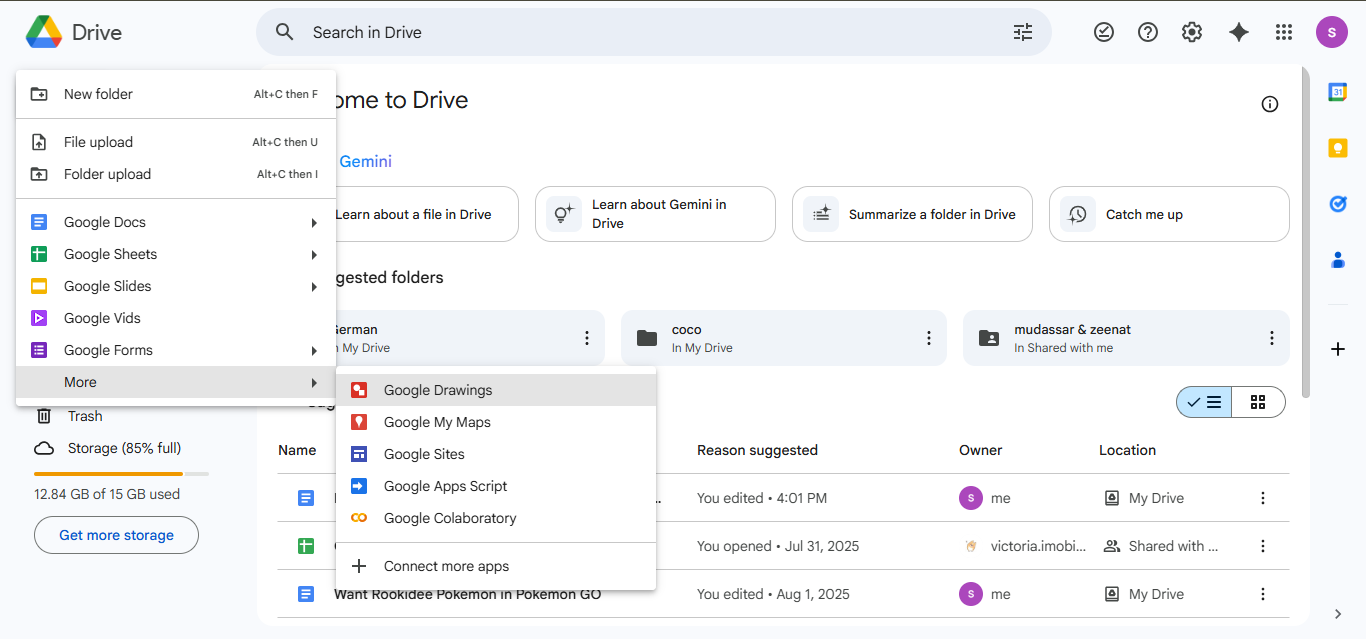
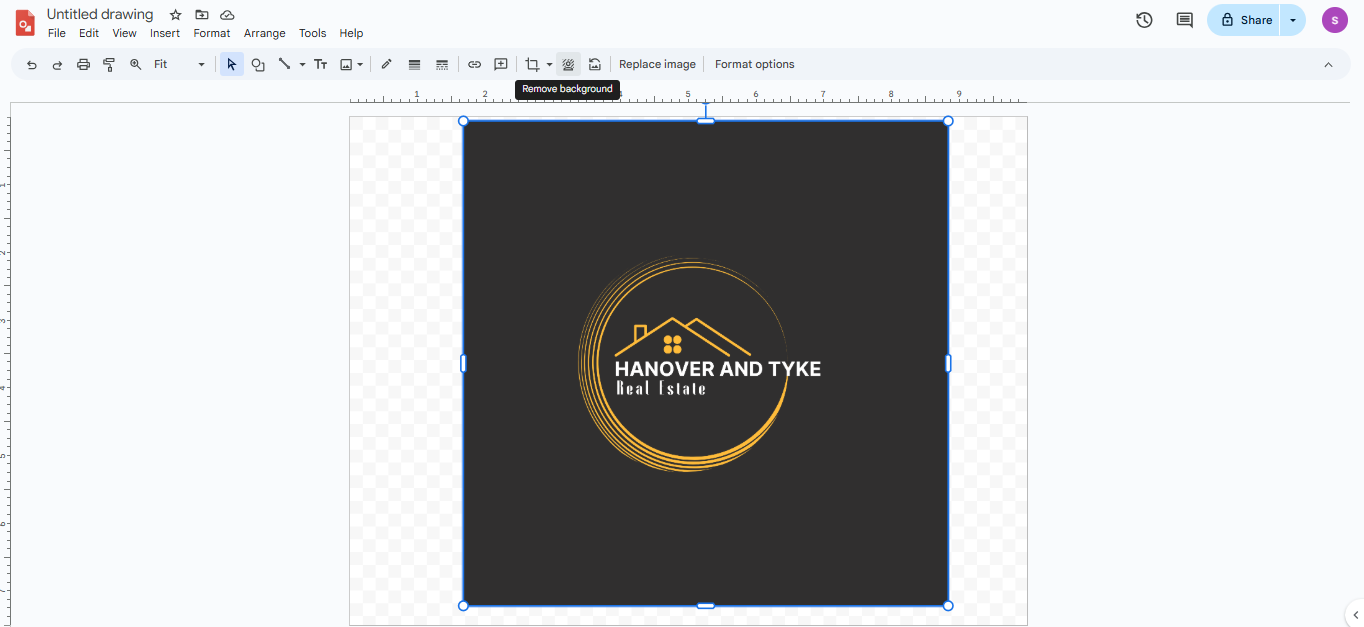
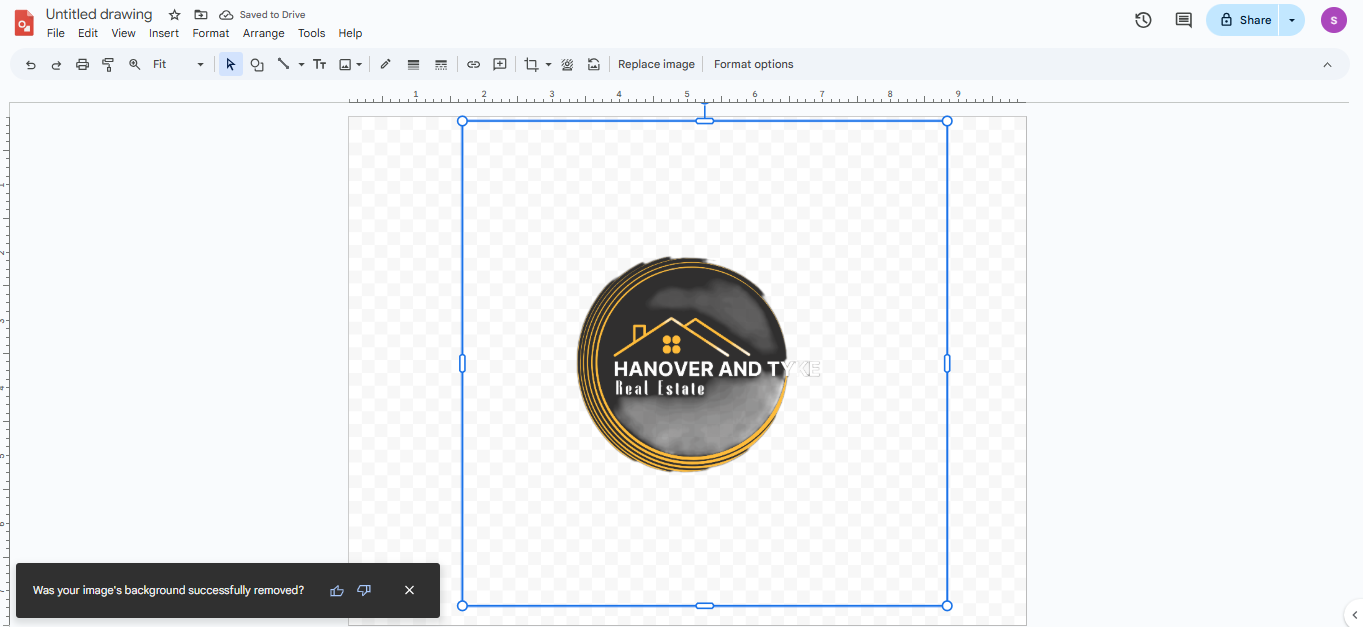
Not:
Bu özellik şu anda yalnızca İngilizce olarak mevcuttur ve bir Google Workspace veya Google One AI Premium aboneliği gerektirir.
2.3. Mobile Apps for On-the-Go Editing
Telefonunuzda düzenleme yaparken, hızlı ve güvenilir bir arka plan kaldırıcıya sahip olmak şarttır. Bu amaçla en iyi araçlardan biri, hızı ve doğruluğu ile bilinen Remove.bg'dir.
Remove.bg:
Remove.bg, görüntülerden arka planları sadece bir tıklama ile silmenizi sağlayan çok basit ama güçlü bir uygulamadır. Hem Android hem de iOS cihazlar için mevcut olan bu uygulama, hızlı ve profesyonel görünen sonuçlar arayan hemen hemen herkes için nihai bir destinasyondur.
Ana Özellikler:
- Gelişmiş AI kullanarak tek tıklamayla arka plan kaldırma
- JPG ve PNG dosyalarını destekler
- Arka planı renkler, yeni görüntüler veya şeffaflık ile değiştirme seçeneği
- Düzenlenen fotoğrafları kolayca indirin ve paylaşın
- Tasarım becerisi gerektirmez
Remove.bg Nasıl Kullanılır:
- Uygulamayı açın ve fotoğrafınızı yükleyin.
- Arka plan AI tarafından otomatik olarak kaldırılır.
- Şeffaf veya yeni arka plan ile görüntüyü indirin.
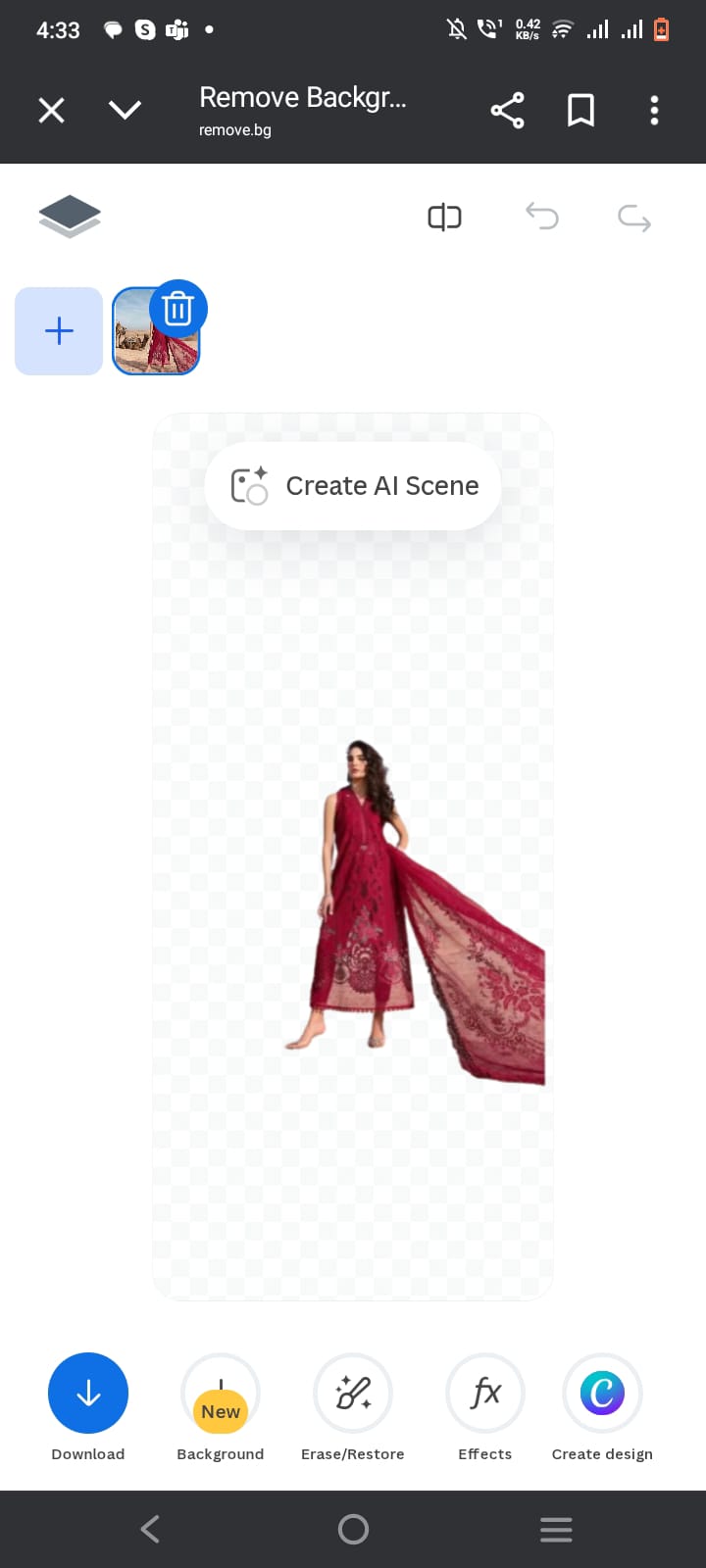
2.4. Manual Editing with Desktop Software
Tam kontrol ve yüksek kaliteli sonuçlar tercih eden kullanıcılar için masaüstü yazılımı en iyi yoldur. Remove.bg’nin masaüstü uygulaması, Windows, Mac ve Linux için tasarlanmış güçlü bir araçtır. Ürün fotoğrafları, portreler, araba listeleri veya arka plan kaldırmanın hızlı, doğru ve özelleştirilebilir olması gereken herhangi bir görüntü üzerinde çalışanlar için mükemmeldir.
İster bir görüntüyü ister binlercesini düzenliyor olun, bu uygulama, özellikle saç ve ince kenar gibi zorlu alanlarda ihtiyaç duyduğunuz hızı ve hassasiyeti sunar.
Özellikler:
- Detaylı alanlarda bile AI ile desteklenen yüksek kaliteli sonuçlar
- Saniyeler içinde arka planı kaldırma, hızlı işleme
- Toplu düzenleme desteği—sınırsız görüntüyü sürükle ve bırak
- Özel ayarlar—şeffaf, beyaz veya özel arka planlar seçin
- Çapraz platform uyumluluğu—Windows, Mac ve Linux üzerinde çalışır
PC'de JPG'de Koyu Arka Plan Nasıl Kaldırılır:
- Hesap Oluşturun remove.bg adresine gidin ve ücretsiz bir Kaleido hesabı oluşturmak için kaydolun.
- Uygulamayı İndirin İşletim sisteminize (Windows, Mac veya Linux) uygun masaüstü arka plan kaldırıcı yazılımını indirin.
- Yükleyin ve Etkinleştirin: Uygulamayı bilgisayarınıza yükleyin, ardından açın ve yazılımı etkinleştirmek için remove.bg hesap ayarlarınızda bulunan API anahtarınızı girin.
- Görüntülerinizi Ekleyin: Uygulamaya bir görüntü veya bir görüntü klasörü sürükleyip bırakın. Anında arka planları toplu olarak kaldırabilirsiniz.
- Çıktınızı Özelleştirin: Arka plan rengi (şeffaf, beyaz veya özel), görüntü boyutu ve dosya formatı gibi çıktı ayarlarını seçin. Bu ayarlar tüm dosyalara otomatik olarak uygulanabilir.
- Görüntülerinizi Dışa Aktarın: İşleme tamamlandıktan sonra, düzenlenen görüntüleri cihazınıza indirin ve kullanıma hazır hale getirin.
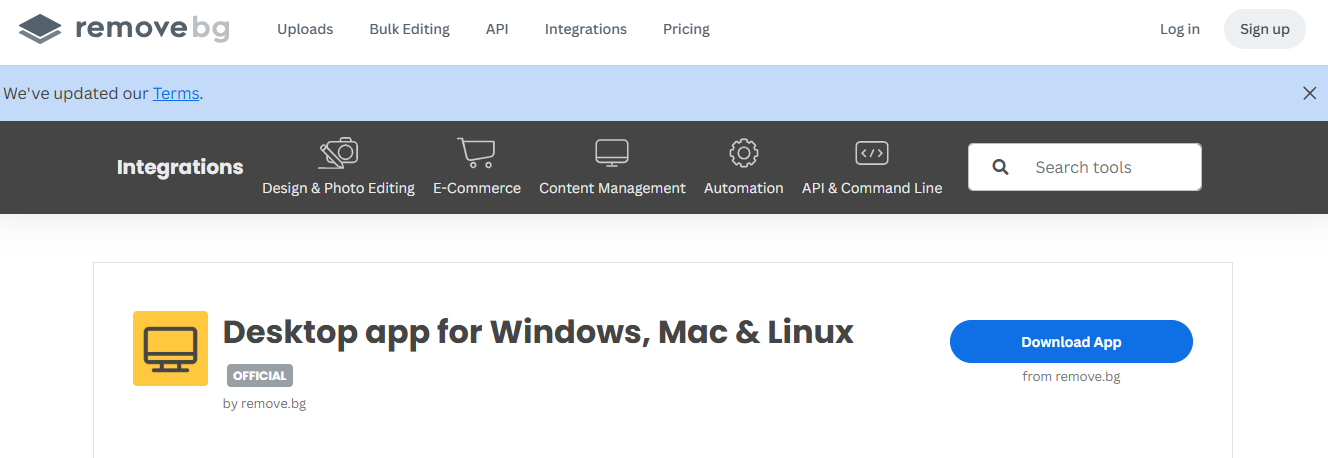
2.5. Photoshop
Photoshop, kesinlikle görüntü düzenleme için en güçlü araçlardan biridir. Ücretli bir ürün olup, ücretsiz olarak değerlendirebileceğiniz bir deneme süresi vardır. Yani bir fotoğrafın arka planını ücretsiz nasıl değiştireceğinizi merak ediyorsanız—iyi bir seçimdir.
Photoshop'ta arka plan kaldırma için yaygın bir teknik Hızlı Seçim aracını kullanmaktır. Görüntülerinizin belirgin konulara ve arka planlara sahip olması durumunda işe yarar.
Photoshop'ta Hızlı Seçim Aracını Kullanarak Arka Planlar Nasıl Kaldırılır:
- Görüntünüzü Yükleyin: Photoshop'u açın ve sol menüden Oluştur +'ya tıklayın veya karşılama ekranında Dosya Yükle'yi seçin.
- Hızlı Seçim Araçını Açın: Üst menüden Seç’i tıklayın, ardından Hızlı Seçim’i seçin. Photoshop'un konunuzu otomatik olarak tanımasına yardımcı olmak için Nesneleri Algıla'yı açın.
- Konuyu Seçin: Ana konunuza (örneğin, bir sandalye) tıklayın. Photoshop onu pembe ile vurgulayacak ve kenarlar boyunca kıvrımlı çizgiler gösterecektir. Bu, alanın seçili olduğunu onaylar.
- Seçimi Kopyalayın: Seçilen kısmı kopyalamak için Ctrl + C (veya Mac'te Cmd + C) tuşlarına basın.
- Yeni Bir Katman Oluşturun: Sağdaki Katmanlar paneline gidin ve yeni bir katman eklemek için + simgesine tıklayın.
- Seçimi Yapıştırın: Konunuzu yeni katmana yapıştırmak için Ctrl + V (veya Mac'te Cmd + V) tuşlarına basın.
- Orijinal Arka Planı Gizle: Orijinal görüntü katmanının yanındaki göz simgesine tıklayarak onu gizleyin. Şimdi, konunuz şeffaf bir arka plan üzerinde kalır.
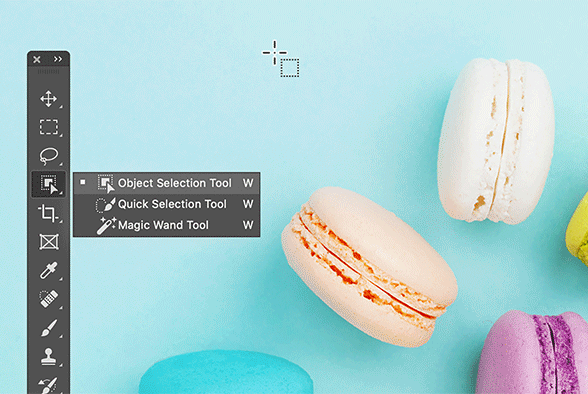
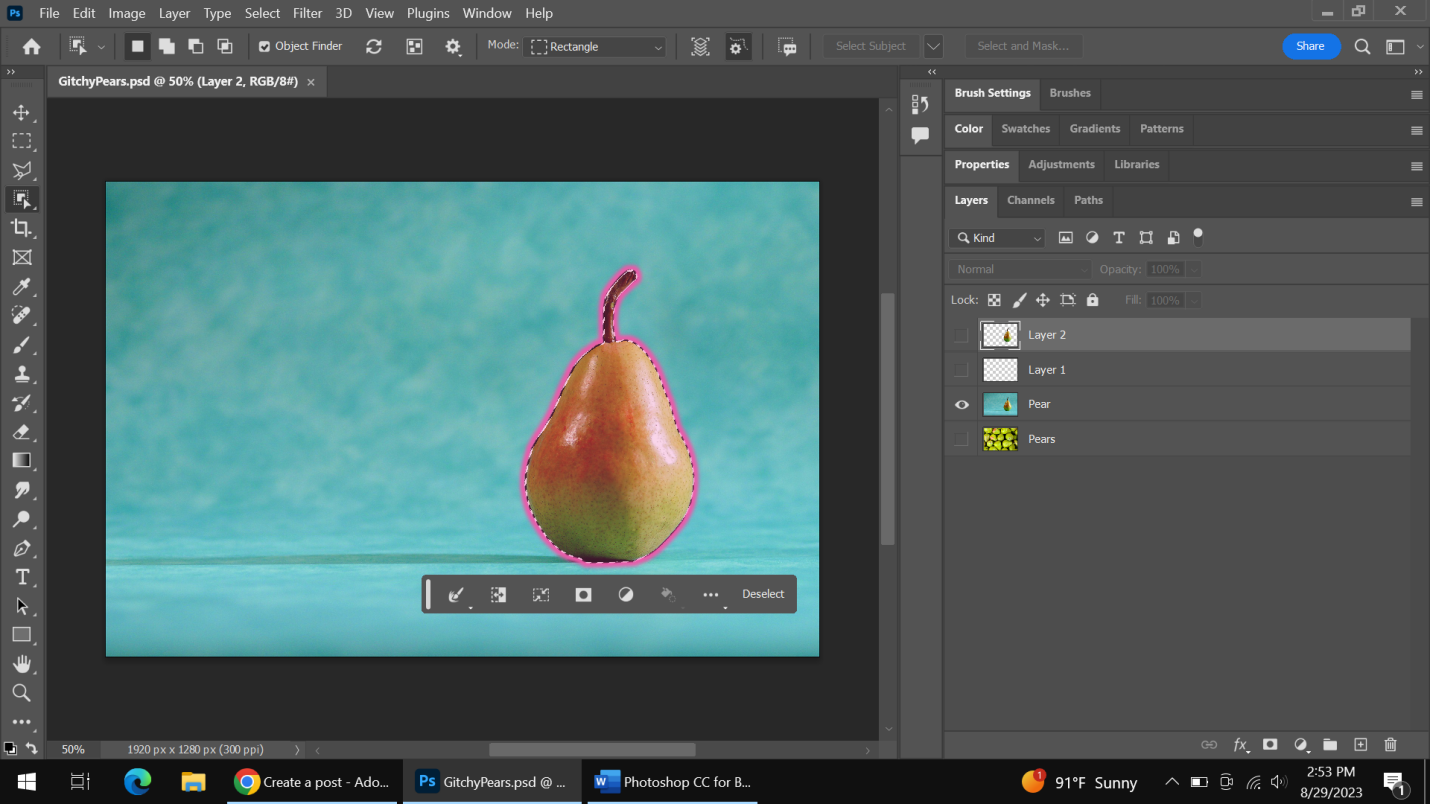
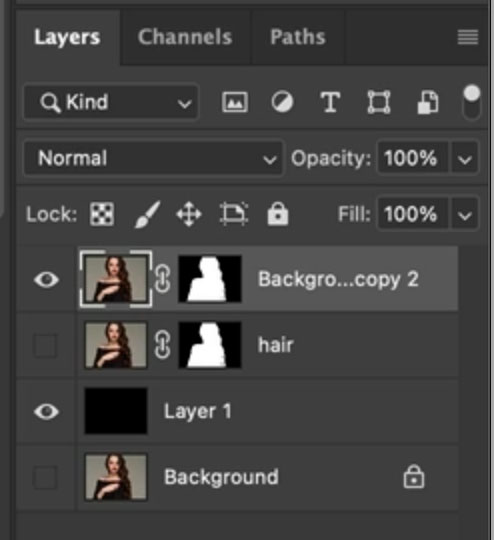
Bölüm 3. Arka Plansız Görsellerin Yaratıcı Kullanım Alanları
Bir fotoğrafın arka planını kaldırdığınızda, onu her türlü eğlenceli ve kullanışlı şekilde kullanabilirsiniz. İster bir proje, işiniz veya sadece kişisel bir şey için olsun, temiz bir görüntü size daha fazla özgürlük verir.
Arka planı olmayan görüntüleri kullanmanın bazı kolay ve yaratıcı yolları:
- Sosyal medya gönderilerinizi eğlenceli veya renkli arka planlar ekleyerek öne çıkarın.
- Ürünlerinizi Amazon veya Shopify gibi sitelerde daha iyi göstermek için düz beyaz arka planlar kullanın.
- Afişlere, el ilanlarına veya reklamlara düzgün kesilmiş görüntüler ekleyin ve onlara profesyonel bir dokunuş verin.
- Özgeçmişiniz, LinkedIn veya kimlik kartınız için temiz profil resimleri oluşturun.
- Görüntüleri slaytlarda veya belgelerde arka planın engel olmadan kullanın.
- Doğum günleri, düğünler veya tatiller için kendi davetiyelerinizi veya tebrik kartlarınızı oluşturun.
- Dikkat çeken YouTube küçük resimleri veya video kapakları tasarlayın.
- Fotoğraflarınızı çıkartmalar, etiketler veya eğlenceli zanaat projelerine dönüştürün.
Bölüm 4. En İyi Sonuçlar İçin İpuçları
Arka planı olmayan görüntülerinizin düzenli ve temiz görünmesini mi istiyorsunuz? İşte gerçekten yardımcı olan bazı kolay ipuçları:
- Net bir fotoğraf kullanın: Kalite ne kadar iyi olursa, iyi sonuçlar elde etmek o kadar kolay olur. Bulanık veya pikselli resimler iyi çalışmaz.
- Arka planı sade tutun: Basit bir arka plan, aracın ana konunuzu belirlemesi ve temiz bir şekilde kesmesi için kolaylaştırır.
- İş için doğru aracı seçin: Sadece hızlı bir düzeltmeye mi ihtiyacınız var? Çevrimiçi araçları veya mobil uygulamaları tercih edin. Daha fazla kontrol mü istiyorsunuz? Remove.bg veya Photoshop gibi bir şey deneyin.
- Yakınlaştırın ve kenarları kontrol edin: Bazen araç özellikle saç veya zorlu detaylar etrafında küçük noktaları kaçırır. Hızlı bir yakınlaştırma, bunu temizlemenizi sağlar.
- Doğru formatta kaydedin: Şeffaf bir arka plan istiyorsanız, PNG olarak kaydedin. Beyaz arka planla yetiniyorsanız, JPG iyi çalışır.
Son Söz
Arka plan kaldırma konusunda işler oldukça kolaylaştı. Bir dahaki sefere, bir görüntünün arka planını nasıl kaldırırım? diye merak ettiğinizde, paylaştığımız yöntemlerle bunun kolay, hızlı ve çok yapılabilir olduğunu unutmayın. Bir arka planı kaldırmak, görüntülerinizi temiz ve keskin gösterir. Aynı zamanda onları kullanmanın birçok eğlenceli ve yaratıcı yolunu açar.




